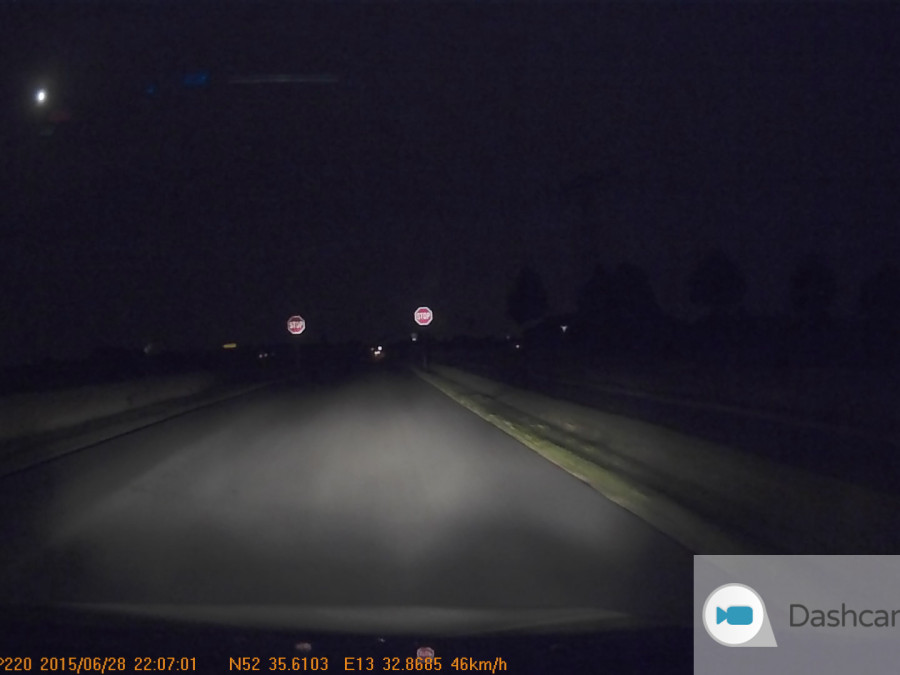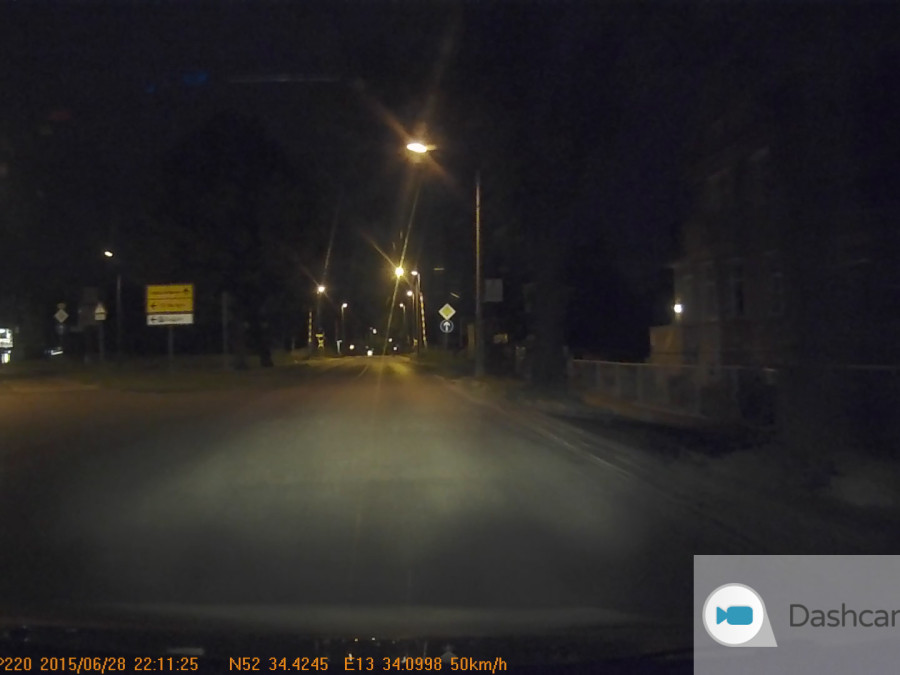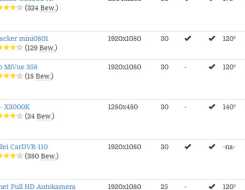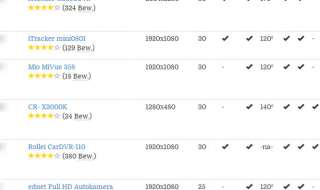Dashcam mit WLAN: Transcend DrivePro 220
 Wer Transcend hört wird sicherlich nicht gleich an Dashcams denken, sondern eher an Speicherkarten oder SSD’s. Viele Daten werden bei uns auf den Speichergeräten von Transcend aufbewahrt. Deswegen waren wir gespannt, ob die Qualität auch bei den Autokameras stimmt!
Wer Transcend hört wird sicherlich nicht gleich an Dashcams denken, sondern eher an Speicherkarten oder SSD’s. Viele Daten werden bei uns auf den Speichergeräten von Transcend aufbewahrt. Deswegen waren wir gespannt, ob die Qualität auch bei den Autokameras stimmt!
Die Verpackung
Die Transcend DrivePro 220 kommt in einer schlichten Verpackung, die sich gut anfühlt. Gleich auf der oberen Seite des Kartons springt euch ein kleiner blauer Hinweis entgegen. Auf diesem Hinweis steht, dass eine 16GB microSD-Karte mitgeliefert wird. Super! Also Dashcam auspacken, Speicherkarte rein und losfahren! Hier wurde vom Hersteller sogar eine hochwertige MLC Speicherkarte beigepackt, die eine längere Lebensdauer beim Schreib- und Lesevorgang hat. Ihr könnt natürlich auch eine gleichwertige Speicherkarte mit gleicher Qualität benutzen.
Desweiteren wird natürlich die Dashcam mitgeliefert, ein 3,5 Meter Stromkabel (miniUSB zu Zigarettenanzünder), die Halterung (Klebe- oder Saugnapfhalterung; je nach Version), die 16GB microSD MLC Speicherkarte, eine Bedienungsanleitung (deutsch; Farbe) sowie eine Garantie Karte.
 Lade Preisvergleich ...
Lade Preisvergleich ...Die Dashcam
So wie fast alle Dashcams auf dem Markt nimmt die DrivePro 220 Videos mit bis zu 1920×1080 Pixel (FullHD) auf. Die Auflösung kann in den Einstellungen noch auf 1280×720 Pixel runtergesetzt werden. Somit können mehr Daten auf die Dashcam geschrieben werden. In beiden Auflösungen werden 30 Bilder pro Sekunde aufgenommen. Es können SD-Karten mit bis zu 64GB verwendet werden.
Wie lange kann ich mit dieser Dashcam auf meiner Speicherkarte aufnehmen?
Hinweis: Mit diesem Tool könnt Ihr ausrechnen, wieviel Minuten, Stunden oder gar Tage Videomaterial auf Eure SD-Karte passen indem Ihr auf die blauen Buttons klickt. Bitte Beachtet, dass es ein Näherungswert ist! Die Länge ist abhängig davon, ob der Ton aufgenommen wird oder ob Eure Dashcam weitere Informationen wie zum Beispiel die GPS Daten auf die SD-Karte schreibt.
Um ein großes Sichtfeld vor dem Auto zu haben hat der Hersteller ein 130° Weitwinkelobjektiv der Carcam spendiert. Für ausreichend Licht in der Dunkelheit sorgt eine Blende 1.8.
Looprecording und G-Sensor sind auch dabei! Ersteres sorgt dafür, dass das älteste Video auf der Dashcam mit dem neusten Video überschrieben werden. So kann die Autokamera immer neue Videos auf die Speicherkarte schreiben. Falls es jedoch zu einer Vollbremsung kommen sollte, erkennt der G-Sensor die Bremsung und die Dashcam speichert das aktuelle Video schreibgeschützt in ein Extra Verzeichnis. Diese Funktion kann man auch über den roten Knopf an der linken Seite der Dashcam auslösen.
Um die aktuelle Position und die Geschwindigkeit des Autos feststellen zu können, hat die Dashcam ein eingebautes GPS bzw. GLONASS Modul. Welches der beiden Systeme ihr benutzt, ist eigentlich egal. GLONASS wird durch das russischen Verteidigungsministerium betrieben und ist die Konkurrenz zu dem amerikanischen GPS. Nachdem ihr die Dashcam im Auto installiert habt, solltet ihr ein wenig Geduld mit dem GPS Empfänger haben, denn dieser braucht ein wenig, um sich mit den Satelliten zu verbinden. Einmal Verbunden, steht die Verbindung nach dem nächsten einschalten der Autokamera sehr schnell!
Transcend hat hier auch weitere Assistenten eingebaut. Den Abstands-, Spuhrhalte- und Geschwindigkeitsassistent. Alle Assistenten können separat abgeschaltet und konfiguriert werden.
Abstandsassistent
Dieser Assistent überwacht den Abstand zum vorderem Auto bzw. LKW. Solltet ihr zu dicht auffahren, piept die Dashcam. Ihr könnt einstellen, ab wann dieser Assistent aktiviert wird. Die minimale Geschwindigkeit ist hier 60km/h, was für die Stadt natürlich zu schnell ist. Warum der Hersteller nicht eine niedrigere Geschwindigkeit zur Verfügung gestellt hat, ist uns unklar. In unserem Video „Fahrt am Tag“ kann man den Abstandsassistenten in Aktion sehen.
Spurhalteassistent
Wenn ihr eure Spur verlasst, piept die Dashcam. Das kann passieren, wenn ihr nicht aufpasst oder abgelenkt seid und das Auto in den Gegenverkehr lenkt. Wird die Fahrbahnlinie überschritten, gibt es einen Warnton. Auch dieser Assisten ist optional ab 60km/h benutzbar. Funktionieren tut er sehr gut. Die Dashcam zeigt auch auf der Dashcam virtuelle Linien an. Wir mussten die Dashcam auch nicht speziell ausrichten oder einen Virtuellen Horizont einstellen. Alles machte die Dashcam von alleine. Den Assistenten könnt ihr euch im Video „Fahrt am Tag“ ansehen.
Geschwindigkeitsassistent
Falls ihr mit einem Anhänger unterwegs seid und nicht schneller als 100km/h fahren dürft, könnt ihr den Geschwindigkeitsassistenten anschalten. Jener informiert euch durch einen akustischen Ton, dass ihr beispielsweise über 100km/h fahrt.
Kleiner Hinweis von uns
Die Assistenten funktionieren recht gut, haben aber manchmal kleinere Aussetzer (zu spätes reagieren bei der Überschreitung der Fahrbahnlinie). Verlasst euch nicht auf diese Systeme!
Einrichtung über WLAN
Die DrivePro 220 von Transcend verfügt über ein WLAN Modul. Das ist sehr praktisch, denn ihr könnt Live Bilde der Dashcam sehen, alte Videos anschauen und natürlich Einstellungen vornehmen.
Wie verbinde ich die Dashcam mit meinem Android oder iPhone?
Auf der Rückseite der Dashcam klebt beim auspacken ein Hinweis. Auf diesem Zettel steht die SSID und der Key (Passwort).
Nehmt das Smartphone in die Hand und ladet euch die kostenlose Android oder iOS (iPhone) Version der App DrivePro runter.
Nachdem ihr die Dashcam angeschlossen habt, sucht ihr auf eurem Smartphone (Android oder iPhone) nach einem WLAN Namens DrivePro. Verbindet euch mit dem WLAN. Nun werdet ihr nach einem Passwort gefragt. Hier gebt ihr dann 12345678 ein. Wenn ich mit der Dashcam verbunden seid, habt ihr kein Internet mehr.
Wenn ihr nun die App DrivePro gestartet habt, könnt ihr euch Videos anschauen, Einstellungen an der Dashcam vornehmen, sowie das Live Bild der Dashcam.
Die Qualität
Mit ihrer FullHD Auflösung macht die Dashcam nichts falsch. Hier sind genug Pixel vorhanden, um viele Details aufzunehmen. Dazu kommt noch das 130° Weitwinkelobjektiv, welches viel vor dem Auto aufnimmt. Leider ist die Qualität der Aufnahmen durchschnittlich. Details ab 10 Meter Entfernung sind schon recht schwer zu erkennen. Insgesamt wirkt das Bild ein wenig wie gemalt.
Nachts sind die Aufnahmen recht hell. Das liegt auch an der Blende 1.8 des Objektivs. Jedoch wirkt das Bild ein wenig matschig und Details sind nur im Stand oder in geringer Entfernung zu erkennen. Die Dashcam passt sich sehr gut den Lichtbedingungen an! So werden Nummernschilder, wenn sie durch das Abblendlicht angeleuchtet werden, immer noch sehr gut sichtbar.
Installation im Auto
Die Installation im Auto lief ganz gut. Ihr habt die Wahl zwischen zwei Versionen: Mit Saugnapf oder mit einem Klebestreifen. Ich habe die Version mit dem Klebestreifen getestet. Transcend bietet die Möglichkeit, die Saugnapf– oder die Klebehalterung für die DrivePro 220 als Zubehör nachzukaufen.
Ihr zieht einfach die rote Schutzfolie vom 3M Kleber ab, drückt die Halterung an die saubere Windschutzscheibe und die Halterung hält Bombenfest! Falls ihr die Dashcam aus dem Auto nehmen wollt, könnt ihr sie von der Halterung lösen. Dazu müsst ihr einen kleinen Hebel zur Entsicherung drücken und die Dashcam abziehen. Am Anfang ist es relativ fummlig und wir haben es nicht gleich immer geschafft, aber nach nach ein wenig Übung ging das schon sehr gut. Hier hätten wir uns evtl. eine andere Halterung zum Beispiel mit einem Magneten wie bei der DATAKAM G5-CITY MAX gewünscht.
Das 3,5 Meter lange Stromkabel könnt ihr sehr gut in der A-Säule des Autos verlegen. Einfach in die Dashcam stecken und in den Zigarettenanzünder. Dann fängt die Autokamera nach wenigen Sekunden an zu filmen. Leider wurde das Stromkabel fest am Stecker montiert. Somit gibt es keine Möglichkeit, falls das Auto einen USB Anschluss hat, den Stromstecker in die USB Steckdose des Autos zu stecken.
Kleiner Hinweis: Das sternenförmige Licht um Lampen wird durch meine ältere Windschutzscheibe verursacht. Das ist von Auto zu Auto unterschiedlich.
Technische Daten und Merkmale
| Maximale Auflösung | 1920x1080 Pixel |
| Maximale Bilder pro Sekunde | 30 Bilder pro Sekunde |
| Befestigung | Klebestreifen, Saugnapf |
| Objektiv-Winkel | 130° |
| Max. Speicherkarten Größe | 64 GB |
| GPS | ja |
| Bewegungssensor | ja |
| Mikrofon | ja |
| Lautsprecher | ja |
| Spurhalteassistent | ja |
| WLAN | ja |
| Heckkamera | nein |
| Display | ja |
Fazit - DrivePro 220
- + Verbindung über WLAN (App für iOS und Android; deutsch)
- + GLONASS oder GPS auswählbar
- + Sehr einfache Bedienung und Installation
- + Spurhalteassistent, Auffahrwarnsystem und Geschwindigkeitsassistent
- + Integrierter Akku nimmt bis zu 30 Minuten auf
- + Wertige Optik und Haptik
- - Videoqualität könnte besser sein
- - Ladekabel fest am Stecker des Stecker montiert
Fazit (Daniel): Die Transcend DrivePro 220 ist eine gute Dashcam mit vielen Features in der Verpackung und im Gerät selber. Mit der optionalen Verbindung per WLAN zu eurem Smartphone ist die Einrichtung und Betrachtung sehr leicht. Wir hätten uns jedoch eine bessere Bildqualität gewünscht.